文章詳情頁
Windows 2000的啟動與關閉應用程序
瀏覽:80日期:2023-08-28 08:19:11
;;;;Windows 2000 是多任務的桌面操作系統,它的應用程序包括兩部分,一是在安裝操作系統期間內置的應用程序,例如任務管理器、寫字板、畫圖等,二是用戶根據工作需要添加的,例如Office 2000、Photoshop等。本節將介紹運行、關閉應用程序的多種方法。如果在操作系統中同時運行多個應用程序,用戶還可以在不同的程序之間進行切換,保證只有一個程序在前臺運行。 ;;;;2.3.1 在登錄時啟動 ;;;;在Windows 2000 桌面上,依次選擇“開始” |“程序”時,便可看到啟動選項,凡是出現在啟動選項的應用程序都將在登錄后自動執行。用戶可將經常使用的應用程序添加到啟動選項內,它可以簡化每次啟動程序的麻煩。;;;;在登錄時啟動的操作步驟如下: ;;;;1. 依次選擇“開始” |“設置” |“任務欄與開始菜單”,在任務欄屬性對話框內選擇“‘開始’菜單選項”選項卡。 ;;;;2. 單擊“添加”按鈕,打開如圖2 - 16所示的“創建快捷方式”對話框。在“請鍵入項目的位置”文本框內輸入應用程序的安裝路徑與名稱,或者單擊“瀏覽”按鈕確定上述信息。;;;;3. 單擊“下一步”按鈕,打開如圖2 - 17所示的“選擇程序文件夾”對話框。在“請選擇存放該快捷方式的文件夾”列表框內選擇“程序”要啟動的程序。 ;;;;4. 單擊“下一步”按鈕,打開如圖2 - 18所示的“選擇程序標題”對話框。;;;;5. 在“鍵入該快捷方式的名稱”文本框內輸入應用程序在啟動選項內顯示的名稱,單擊“完成”按鈕。;;;;在安裝應用程序的過程中,將在“開始”菜單的“程序”子菜單內自動創建菜單選項,執行菜單選項是啟動應用程序的另一種方式。通過“我的電腦”、“資源管理器”窗口確定應用程序的安裝路徑、名稱之后,雙擊運行應用程序的圖標之后,也能夠完成應用程序的啟動。;;;;為了在桌面上創建啟動應用程序的快捷方式,可在“程序”子菜單、“我的電腦”、“資源管理器”窗口等處選擇運行應用程序的名稱或圖標,然后按下右鍵并把圖標拖動至桌面,在打開的快捷菜單內選擇“在當前位置創建快捷方式”命令。;;;;注釋在創建快捷方式時打開的一系列對話框內,如果希望更改前面對話框的設置,可單擊“上一步”按鈕,逐步返回至設置選項所在的對話框,這樣的操作在“上一步” 按鈕處于有效狀態時都是可行的。 ;;;;2.3.2 從“運行”對話框啟動 ;;;;在Windows 2000 桌面上,依次選擇“開始” |“運行”時,將打開“運行”對話框,用戶可將應用程序的安裝路徑、名稱填寫在“運行”文本框內。如果對上述信息不太確定,可單擊“瀏覽”按鈕,打開“瀏覽”對話框,通過左側的工具欄、查找范圍、工具按鈕的操作,確定應用程序所在的位置與名稱,單擊“打開”按鈕之后,這些信息將出現在“運行”文本框內。單擊“確定”按鈕之后,便可開始運行所選的應用程序。;;;;2.3.3 關閉應用程序 ;;;;一般情況下,關閉應用程序時,雙擊應用程序窗口左上角的關閉標志、單擊窗口右上角的關閉按鈕、點按Ctrl + F4組合鍵、依次選擇窗口的“文件” | “退出”等都能夠快速地關閉處于等待狀態的應用程序。;;;;在啟動、打開應用程序期間,Windows 2000 桌面底部的任務欄上將出現相應的按鈕,右擊按鈕將打開快捷菜單,選擇“關閉”命令時,也能夠關閉應用程序。對于未完成操作的應用程序,可點按Ctrl + Alt + Esc 組合鍵,打開如圖2 - 1 9所示的“Windows任務管理器”窗口。;;;;正在運行的應用程序的名稱將出現在任務列表內,選擇關閉的程序之后,單擊“結束任務”按鈕之后,將終止正在進行的操作。;;;;2.3.4 切換應用程序 ;;;;Windows 2000提供了多種手段供用戶在多個運行著的程序間切換。在任務欄上單擊代表應用程序的按鈕時,將切換至所選的應用程序窗口。點按Alt + Esc組合鍵時,可在打開的各程序、窗口間進行循環切換。 ;;;;按住Alt功能鍵,每點按一次Tab功能鍵,藍色方框將在應用程序圖標上循環移動,當藍色方框包圍希望切換的程序圖標時,釋放Alt鍵便可切換到所選的應用程序窗口。如果應用程序的窗口完全或部分可見,在窗口內單擊,也能夠使所選的應用程序運行在操作系統的前臺。;;;;依次選擇“開始”|“程序”|“任務管理工具”時,將打開“Windows任務管理器”窗口,當前正在運行的應用程序名稱將出現在“應用程序”選項卡內,選擇一種應用程序之后,單擊“切換至”按鈕,便可完成應用程序的切換。
標簽:
Windows系統
排行榜
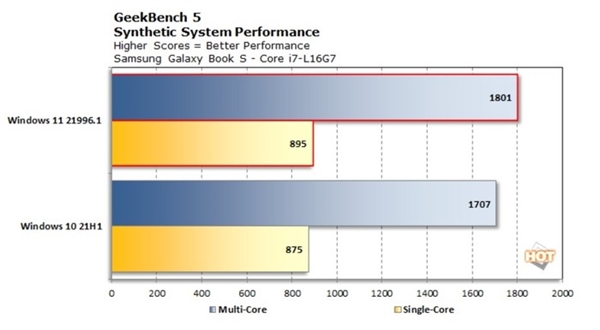
 網公網安備
網公網安備